Mới đây, Apple đã chính thức phát hành iOS 9 trên các thiết bị iPhone, iPad. Trong bản cập nhật này, tính ổn định, bảo mật và trải nghiệm người dùng đã được Apple tập trung cải thiện nhất. Nếu các bạn thấy hứng thú và muốn nâng cấp các thiết bị của mình lên iOS 9 ngay lập tức thì hãy làm theo hướng dẫn dưới đây. Các bạn cũng nên nhớ sao lưu lại dữ liệu để tránh những trường hợp đáng tiếc xảy ra nhé.
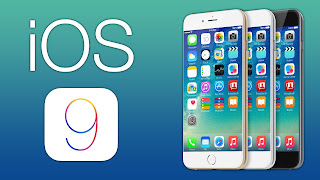
Nâng cấp iOS 9 thông qua OTA
Xem thêm: http://www.viettablet.com/iphone-6-like-new-cu-99
Lưu ý: các thiết bị đã jailbreak không sử dụng phương pháp này.
Đây là phương thức cập nhật đơn giản và dễ dàng nhất cho các thiết bị iPhone và iPad. Trước khi tiến hành, tốt nhất bạn nên cắm sạc để tránh thiết bị sập nguồn trong quá trình cài đặt. Quá trình nâng cấp có thể mất từ vài phút cho đến hàng giờ đồng hồ do nó phụ thuộc vào tình trạng máy chủ của Apple và tốc độ mạng Wifi của bạn nên bạn hãy chuẩn bị tâm lí trước khi nâng cấp nhé.
Sau khi đã cắm sạc và kết nối thiết bị đến mạng Wifi, bạn hãy truy cập theo đường dẫn Cài đặt > Cài đặt chung > Cập nhật phần mềm. Lúc này, hệ thống sẽ kiểm tra các bản cập nhật đang có sẵn và sẽ thông báo khi tìm thấy bản cập nhật iOS 9.

Khi phát hiện ra iOS 9, ấn vào Tải và đợi cho đến khi quá trình hoàn tất rồi ấn Cài đặt. Nếu bạn cảm thấy mệt mỏi vì phải chờ đợi việc nâng cấp hoàn tất thì cứ để thiết bị lên bàn hoặc bất cứ đâu bạn cảm thấy an toàn rồi đi làm việc khác.
Nâng cấp iOS 9 thông qua iTune
Yêu cầu:
- 1 chiếc máy tính(có kết nối internet) đã được cài đặt phiên bản iTunes phiên bản mới nhất mới nhất (32bit/ 64bit) .
- Firmware iOS 9 phù hợp với thiết bị (không bắt buộc):
iPad Air 2 (6th generation WiFi)
iPad Air 2 (6th generation Cellular)
iPad Air (5th generation WiFi + Cellular)
iPad Air (5th generation WiFi)
iPad Air (5th generation CDMA)
iPad (4th generation CDMA)
iPad (4th generation GSM)
iPad (4th generation WiFi)
iPad mini (CDMA)
iPad mini (GSM)
iPad mini (WiFi)
iPad mini 2 (WiFi + Cellular)
iPad mini 2 (WiFi)
iPad mini 2 (CDMA)
iPad mini 3 (China)
iPad mini 3 (WiFi)
iPad mini 3 (Cellular)
iPad 3 Wi-Fi (3rd generation)
iPad 3 Wi-Fi + Cellular (GSM)
iPad 3 Wi-Fi + Cellular (CDMA)
iPad 2 Wi-Fi (Rev A)
iPad 2 Wi-Fi
iPad 2 Wi-Fi + 3G (GSM)
iPad 2 Wi-Fi + 3G (CDMA)
iPhone 5 (CDMA)
iPhone 5 (GSM)
iPhone 5c (CDMA)
iPhone 5c (GSM)
iPhone 5s (CDMA)
iPhone 5s (GSM)
iPhone 6
iPhone 6 Plus
iPhone 4s
iPod touch (5th-generation)
iPod touch (6th-generation)
- Cáp USB của thiết bị.
- Tắt “Tìm iPhone” (bằng cách vào Cài đặt > iCloud).
Đối với những ai không muốn download firmware cài đặt về máy tính:
Bước 1: Kết nối thiết bị với máy tính thông qua iTunes.

Bước 2: Sao lưu lại toàn bộ dữ liệu có trong thiết bị.

Bước 3: Sau khi hoàn thành sao lưu dữ liệu, bạn tiến hành nâng cấp thiết bị.
Đối với những ai không muốn download firmware iOS 9.0 về máy tính, trong phần quản lí thiết bị, các bạn hãy ấn vào Cập nhật sau đó một hộp thoại sẽ hiện lên với thông báo sẽ cập nhật thiết bị lên iOS 9.0 rồi các bạn chọn Cập nhật và chờ cho quá trình hoàn tất.

Đối với những ai đã download firmware về máy tính thì thực hiện từ bước 5 trở đi.
Bước 4: Trong phần quản lí thiết bị, giữ phím Shift trên máy tính Windows hoặc phím Option trên máy Mac và nhấn vào “Khôi phục iPhone”, một hộp thoại sẽ hiện ra rồi bạn chọn firmware đã download về.

Bước 4: Một thông báo sẽ hiện lên yêu cầu bạn xác nhận việc khôi phục lại iPhone. Khi đó, việc bạn phải làm là nhấn vào nút “Khôi phục” rồi tiến trình khôi phục sẽ bắt đầu.

Bước 5: Khi hoàn thành việc nâng cấp, iTunes sẽ thông báo cho bạn.
*Lưu ý: Đối với các thiết bị là iPhone thì thẻ sim nên được lắp sẵn để dễ dàng trong việc kích hoạt
 Bước 6: Sau khi hoàn thành việc kích hoạt, một cửa sổ chào mừng sẽ hiện lên trong iTunes . Lúc này, bạn sẽ có 2 lựa chọn: thiết lập như iPhone mới hoặc khôi phục dữ liệu từ bản sao lưu. Chọn thiết lập mà bạn mong muốn sau đó chọn “Tiếp tục” để hoàn thành quá trình nâng cấp.
Bước 6: Sau khi hoàn thành việc kích hoạt, một cửa sổ chào mừng sẽ hiện lên trong iTunes . Lúc này, bạn sẽ có 2 lựa chọn: thiết lập như iPhone mới hoặc khôi phục dữ liệu từ bản sao lưu. Chọn thiết lập mà bạn mong muốn sau đó chọn “Tiếp tục” để hoàn thành quá trình nâng cấp. 
Như vậy là bạn đã nâng cấp thành công iOS 9.0 rồi đó. Hãy cho chúng tôi biết cảm nhận của bạn sau khi trải nghiệm ở phần bình luận phía dưới nhé.
0 nhận xét:
Đăng nhận xét